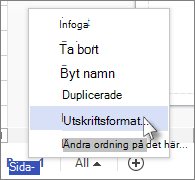Du kan ange pappersstorlek och orientering för varje sida i ett flersidigt diagram, oberoende av de andra sidorna. Om Automatisk storlek är aktivt kommer ritningssidan att matcha storleken och orienteringen på skrivarpapperet.
Pappersstorlekskonturerna som skapas av sidbrytningslinjer (kallas paneler) på den aktuella sidan i diagrammet ändras så att de matchar skrivarens pappersstorlek.
Så här anger du storleken på papperet för utskrift
-
Klicka på Storlek i gruppen Utskriftsformat på fliken Design.
-
Klicka på den pappersstorlek för skrivaren som du vill använda.
Ändra sidorienteringen till stående eller liggande när Automatisk storlek är aktiverat
Följande procedur anger panelens orientering (som sidbrytningslinjerna visar) för den aktuella sidan.
Så här anger du sidorientering för den aktuella sidan
-
Klicka på Orientering i gruppen Utskriftsformat på fliken Design.
-
Klicka antingen på Stående eller Liggande.
Avancerad utskriftskonfiguration
Du kan ange ritningssidans storlek och skrivarens pappersstorlek oberoende av varandra med hjälp av dialogrutan Utskriftsformat .
Så här anger du storleken på ritningssidan och skrivarsidan
-
Högerklicka på sidfliken under ritningsfönstret och klicka sedan på Utskriftsformat.
-
Använd kontrollerna på flikarna Utskriftsformat och Sidstorlek för att göra ändringar i skrivarpapperet och ritningssidan oberoende av varandra.
En miniatyrförhandsgranskning på varje flik visar hur ritningssidans vy står sig jämfört med utskriftspappersinställningarna.
Ändra storlek på ritningssidan automatiskt så att formerna på sidan får plats
Om du har arbetat utan Automatisk storlek och vill ändra storlek på ritningssidan så att den passar innehållet på en sida följer du anvisningarna nedan.
Så här ändrar du storlek på ritningssidan så att formerna på sidan ryms
-
Klicka på Storlek i gruppen Utskriftsformat på fliken Design.
-
Klicka på Anpassa till ritning.
Ritningssidans storlek ändras så att den passar ritningen med endast sidmarginalen som omgivande tomt utrymme.
Obs!: Om Automatisk storlek är aktivt inaktiveras alternativet om du klickar på Anpassa till ritning .
Aktivera och inaktivera Automatisk storlek
-
Klicka på Automatisk storlek i gruppen Utskriftsformat på fliken Design.
Om du klickar på Automatisk storlek aktiveras och inaktiveras den.
Så här anger du sidmarginalerna för den utskrivna sidan
-
Högerklicka på sidfliken under ritningsfönstret och klicka sedan på Utskriftsformat.
-
Klicka på Konfigurera på fliken Utskriftsformat.
Du kan ange marginalerna och göra andra justeringar.